روش های آپدیت آنتی ویروس کسپرسکی
کسپرسکی یکی از آنتی ویروسهای معتبر در سطح جهان است و عملکرد باکیفیت آن موجب گرایش روزافزون کاربران دستگاههای دیجیتالی مانند موبایل، لپ تاپ و تبلت به آن شده است. آنچه اهمیت دارد، آگاهی از روشهایی است که برای آپدیت آنتی ویروس کسپرسکی به کار میروند و در این مطلب از بنیان سافت به طور کامل آنها را توضیح خواهیم داد.
چگونه آنتی ویروس کسپرسکی را آپدیت کنیم
هنگامی که خرید آنتی ویروس کسپرسکی و نصب آن را طبق مراحلی را انجام میدهید، میتوانید به سهولت و با اطمینان کافی از قابلیتهای آن بهره مند شوید. اما این آنتی ویروس به طور مداوم دیتابیس خود را برای افزایش امنیت سیستمها در مقابل انواع ویروس و بدافزار ارتقا میدهد.
به همین دلیل شما برای اینکه بتوانید از مزایای آنتی ویروس کسپرسکی به بهترین شکل ممکن استفاده کنید، باید از روشهایی پیروی نمایید که به صورت آنلاین و آفلاین کار به روز رسانی آنتی ویروس شما را انجام میدهند.
اگر بدانید آنتی ویروس تحت شبکه چیست؟ و مقایسه آنتی ویروس کسپرسکی و نورتون یا نود 32 را انجام داده باشید، احتمالاً میدانید که کسپرسکی یکی از معروف ترین آنتی ویروسهای تحت شبکه به حساب میآید.
شما بعد از فعالسازی آنتی ویروس کسپرسکی، تا مدت زمان معینی میتوانید از نسخه کنونی که در اختیارتان قرار دارد، استفاده کنید. پس از آن باید به روشهایی توجه داشته باشید که به کمک آنها بتوانید از جدیدترین نسخه کسپرسکی استفاده کنید.
آپدیت آنتی ویروس کسپرسکی
پس از خرید کسپرسکی اورجینال و فعال کردن آن روی سیستم، اگر تنظیمات پیش فرض این برنامه امنیتی را تغییر ندهید، به روز رسانی به طور خودکار انجام میشود. در واقع در تنظیمات اولیه آنتی ویروس کسپرسکی به آپدیت اتوماتیک اشاره شده و هر بار که دیتابیس ارتقا یابد، برنامه شما نیز به روز رسانی خواهد شد. در غیر این صورت باید روشهای آنلاین و آفلاین آپدیت کسپرسکی را به صورت دستی انجام دهید.
نحوه آپدیت آنتی ویروس کسپرسکی به صورت آنلاین
با توجه به اینکه تصمیم گرفته اید تا آنتی ویروس کسپرسکی را به صورت دستی آپدیت کنید، باید:
- از گوشه سمت راست و پایین، نزدیک قسمتی که تاریخ و ساعت لپ تاپ نوشته شده، روی آیکون کسپرسکی کلیک کنید.
- اگر آیکون کسپرسکی روی (Tools Bar) نشان داده نمیشود، روی علامت فلش کوچک در همان قسمت پایین و راست صفحه کلیک کنید تا آیکون برنامه برای شما ظاهر شود.
- با کلیک راست روی آیکون برنامه، چند گزینه برای شما نشان داده میشوند، باید گزینه (Run database update) را انتخاب کنید.
- اکنون صفحه جدیدی از آنتی ویروس پیش روی شماست. باید روی (Database Update) کلیک کنید تا دستور آپدیت آنتی ویروس ارسال شود.
- در مرحله فعلی باید روی (Run Update) کلیک کنید تا دستور به روز رسانی برنامه امنیتی کسپرسکی اجرا شود.
- پس از آنکه آپدیت آنتی ویروس پایان یافت، باید روی (My Kaspersky) کلیک کنید و وارد برنامه کسپرسکی با لایسنسی شوید که پیش از این خریداری کرده بودید.
- پس از آن باید از میان دستگاههایی که از این برنامه استفاده میکنند، دستگاه مورد نظر را انتخاب کنید. برای این منظور روی (Devices) کلیک کنید تا دستگاهها نمایش داده شوند.
- در مرحله بعد گزینه (Update) را لمس کنید. اکنون با انتخاب (Start) فرآیند به روز رسانی کسپرسکی کامل انجام خواهد شد.
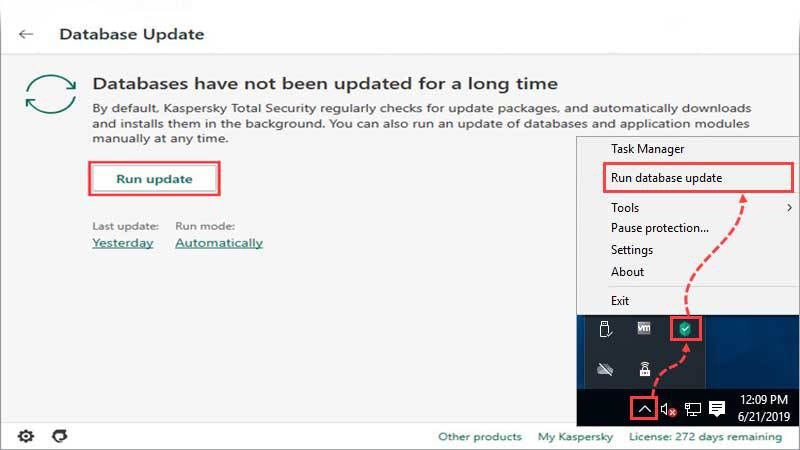
طریقه آپدیت آنتی ویروس کسپرسکی آفلاین
آنچه تا کنون توضیح دادیم، روش کلی آپدیت دستی کسپرسکی بود. اما شما میتوانید با تغییر تنظیمات و پیروی از مراحل زیر آپدیت آنتی ویروس خود را بدون اتصال به اینترنت انجام دهید.
- ابتدا باید آخرین نسخه دیتابیس کسپرسکی را از سایت کسپرسکی به آدرس (http://support.kaspersky.com/updater3#downloads) دانلود کنید. ذخیره آن میتواند روی هر کدام از درایوهایی که مد نظر دارید، انجام شود.
- سپس فایل (Kaspersky UpdateUtility-Gui.exe) را اجرا کنید.
- صفحه جدیدی باز میشود که باید از میان گزینههای آن، (Applications) را برگزینید.
- پس از آن نسخه مورد نظر خود را از برنامه کسپرسکی انتخاب کنید.
- با انتخاب گزینه (Start)، همان نسخه کسپرسکی که آخرین نسخه برنامه است، دانلود خواهد شد.
- اکنون میتوانید اینترنت را قطع کرده و وارد بخش آپدیت دیتابیس کسپرسکی شوید.
- ابتدا کسپرسکی را باز کنید و وارد تنظیمات برنامه شوید.
- در صفحه تنظیمات، از بخش (Additional) گزینه (Update) را انتخاب کنید.
- در پنجره (Update Settings)، گزینه (Select update source) را انتخاب کنید.
- دکمه (Add) را فشار دهید و به پوشه حاوی آخرین نسخه دیتابیس کسپرسکی بروید.
- برای ذخیره تنظیمات روی دکمه (OK) کلیک کنید و پس از آن، محل ذخیره سازی منبع به روز رسانی را تغییر دهید. این نکته اهمیت دارد که منبع به روز رسانی جدید در بالا قرار داشته باشد. البته سرورهای به روز رسانی (Kaspersky Lab) در پایین قرار دارند.
- روی منبع به روز رسانی جدید کلیک چپ کرده و روی دکمه (Up) کلیک کنید.
- به رابط اصلی برنامه بازگردید و روی دکمه (Update) کلیک کنید. پس از آن باید روی دکمه (Run update) کلیک کنید.
- لطفاً صبر کنید تا به روز رسانی کامل شود و بتوانید پایگاه داده را بررسی کنید.
- پس از تکمیل به روز رسانی، آنتی ویروس جدید قابل استفاده خواهد بود.
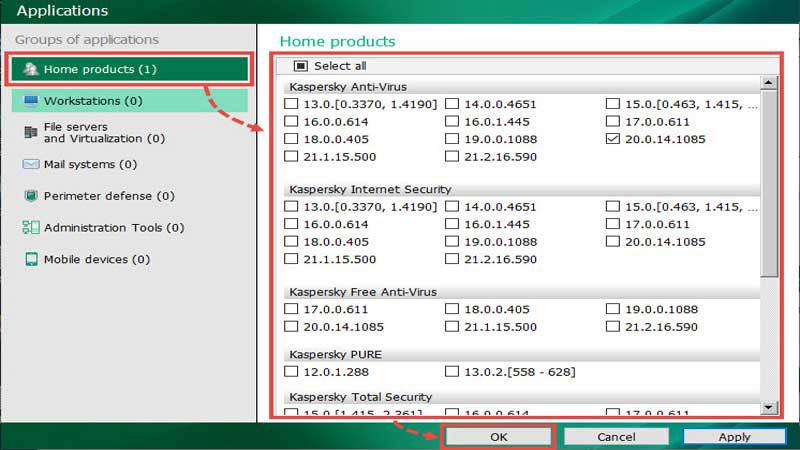
نکات مهم به روز رسانی آنتی ویروس کسپرسکی
- برای اینکه به عدد مربوط به نسخه آنتی ویروس پی ببرید، کافی است علامت فلش موس را روی آیکون آنتی ویروس قرار دهید.
- بعد از انجام آپدیت آنتی ویروس کسپرسکی، دیتابیس، ماژول و جدیدترین نسخه برنامه به روز رسانی میشوند.
- دیتابیسها اطلاعاتی درباره انواع ویروس، بدافزار، تروجان و عوامل آسیب زننده دستگاه به همراه روشهای مقابله با آنها را دارند.
- ماژول کسپرسکی در ارتقای امنیت دستگاه، جلوگیری از ورود عوامل آسیب زننده و بهبود عملکرد برنامههای موجود روی دستگاه نقش دارد.
- نسخه جدید آنتی ویروس تنظیمات آپدیت خودکار برنامه را اجرا کرده است.
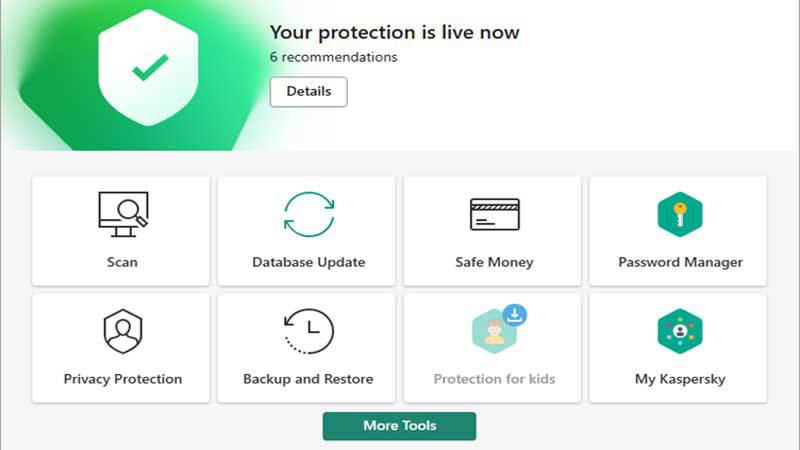
کلام آخر
- آپدیت آنتی ویروس کسپرسکی به صورت آنلاین و آفلاین انجام میشود.
- در حالت پیش فرض، کسپرسکی به شکل خودکار به روز رسانی دیتابیس خود را انجام میدهد.
- در حالت آفلاین باید منبع آپدیت را از سایت کسپرسکی دانلود کرده و مرحله آپدیت را بدون اتصال به اینترنت انجام دهید.
پرسشهای پرتکرار
در آپدیت آنتی ویروس کسپرسکی، کدام قسمتها به روز رسانی میشوند؟
دیتابیس، ماژول و برنامه آنتی ویروس به طور کلی در جدیدترین حالت خود قرار میگیرند.
آیا امکان آپدیت آفلاین کسپرسکی وجود دارد؟
بله. شما باید از صفحه آپدیتهای کسپرسکی، آخرین نسخه برنامه را دانلود کنید. سپس مراحل به روز رسانی برنامه را انجام دهید.
دیتابیس آنتی ویروس شامل چه مواردی است؟
در دیتابیس آنتی ویروس میتوانید اطلاعاتی درباره انواع ویروسها و بدافزارها و نحوه مقابله با آنها به دست آورید.

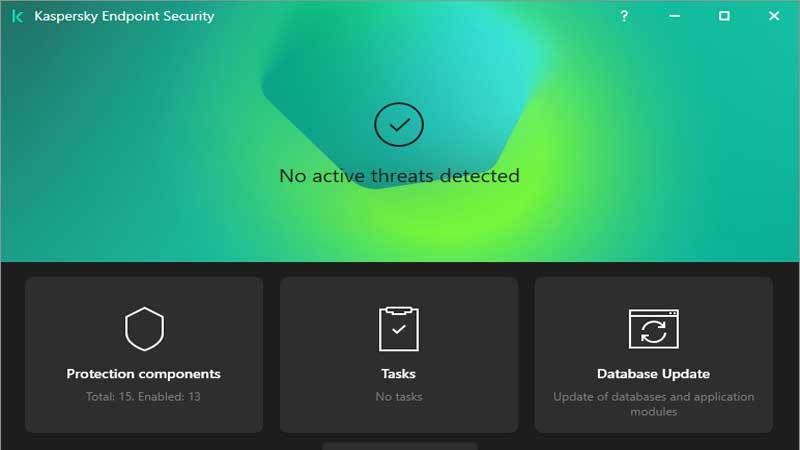
اولین دیدگاه را ثبت کنید